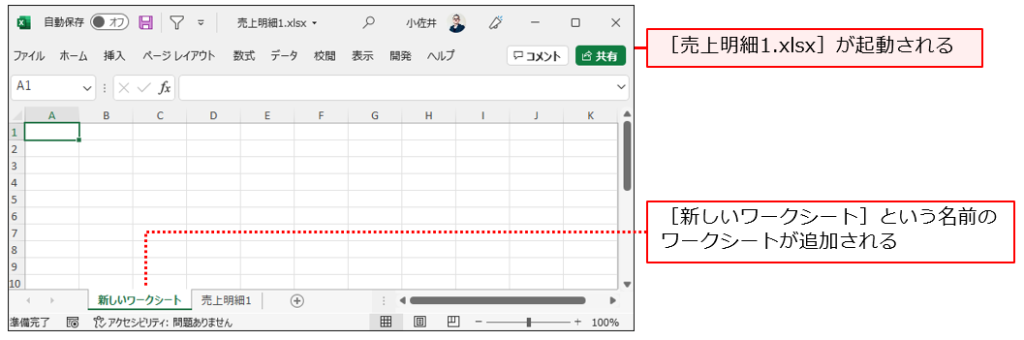Excelドキュメントに新しいワークシートを追加する方法を解説します。
[新しいワークシートを追加]アクションを使ったフローの例も紹介しています。
それではどうぞ!
Excelドキュメントに新しいワークシートを追加方法
Excelドキュメントに新しいワークシートを追加するには[新しいワークシートを追加]アクションを使用します。[新しいワークシートを追加]アクションは、[Excel]アクショングループに格納されています。
[Excelインスタンス]のドロップダウンリストで、操作するExcelインスタンスを選択してください。
[新しいワークシート名]には新しいワークシートの名前を入力します。[名前を付けてワークシートを追加]のドロップダウンリストでは既存のワークシートの最初に追加するか、最後にワークシートを追加するかを選択します。
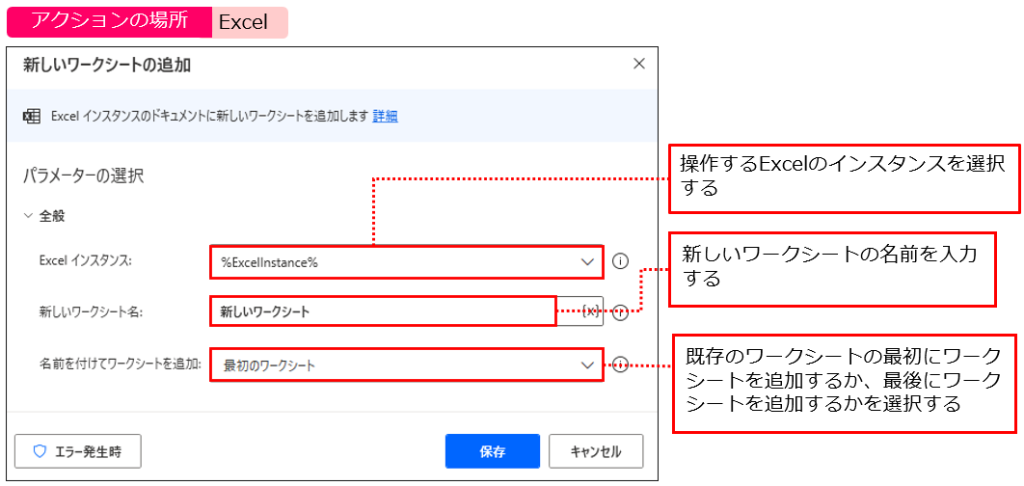
[新しいワークシートを追加]アクションを使ったフローの例
サンプルデータの中に含まれる[売上明細1.xlsx]を起動して、[新しいワークシート]という名前のワークシートを追加するフローです。
最初に[特殊なフォルダーを取得]アクションを使って、ドキュメントフォルダーのパスを取得しています。[特殊なフォルダーを取得]アクションで取得した変数[SpecialFolderPath]を使って、ドキュメントフォルダー内の[売上明細1.xlsx]を起動しています。
起動した[売上明細1.xlsx]に対して、「新しいワークシート」という名前のワークシートを追加しています。
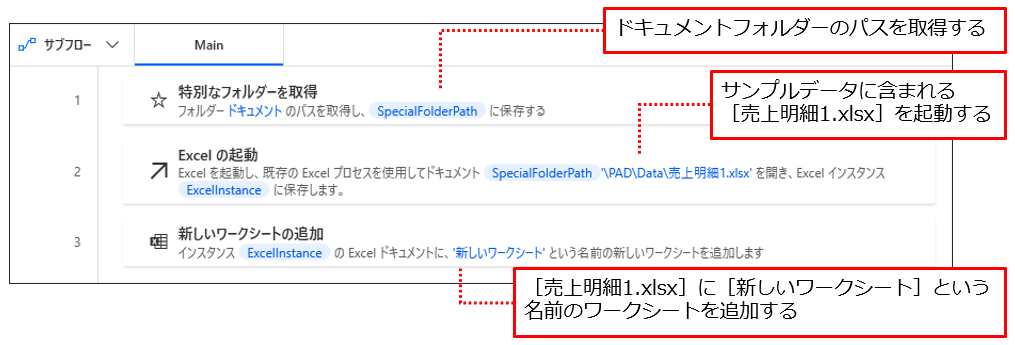
このフローを実行すると、下図のように[売上明細1.xlsx]が起動して、「新しいワークシート」という名前のワークシートが追加されます。